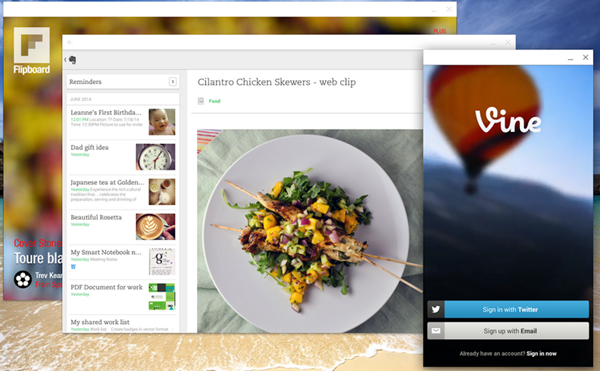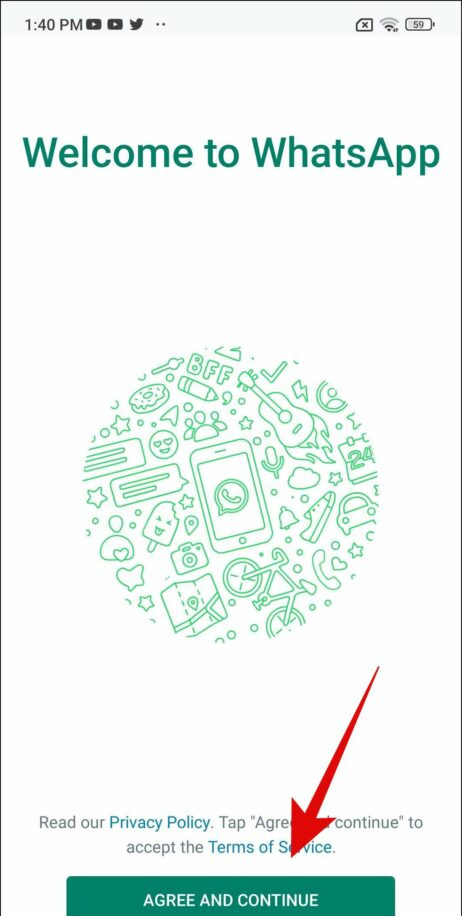Apakah iPhone Anda terus berkata, ' SIM Anda mengirim pesan teks, 'Dan Anda tidak tahu mengapa? Nah, beberapa pengguna iPhone mengeluh SIM mereka secara otomatis mengirim pesan. Telah dilaporkan di iPhone 12, iPhone 11, iPhone XS, iPhone XR, iPhone X, iPhone 8, iPhone 7, iPhone 6, iPhone 6s, dll. Bahkan, saya sendiri pernah menghadapi masalah ini di iPhone SE 2020 . Jika Anda mendapatkan notifikasi pesan teks pengiriman SIM di iPhone Anda, jangan khawatir. Berikut lima cara cepat untuk memperbaiki masalah SIM Anda mengirim pesan teks di iPhone mana pun berlari iOS 14 .
Perbaiki SIM Anda mengirim Masalah Pesan Teks di iPhone
Daftar isi
Terkadang, Anda mungkin melihat iPhone Anda terbangun dengan pesan flash pop-up yang mengatakan 'SIM Anda mengirim pesan teks' atau '(Utama) SIM Anda mengirim pesan teks.' Ini mungkin tampak menjengkelkan dan aneh pada saat yang bersamaan.
Apa alasannya? Ini biasanya terjadi jika ada aktivitas atau masalah kartu SIM antara SIM Anda dan operator layanan. Anda mungkin mengalaminya setelah menukar kartu SIM atau memperbarui iPhone Anda. Masalah ini lazim terjadi pada pengguna di Airtel.
cara mendapatkan uji coba gratis amazon prime tanpa kartu kredit
Berikut adalah beberapa tip praktis yang akan membantu Anda menghentikan kartu SIM mengirim pesan SMS secara otomatis di iPhone Anda.
1. Mulai ulang iPhone Anda
 Cara paling umum untuk memperbaiki sembulan SMS pengiriman SIM adalah dengan mematikan iPhone Anda dan menyalakannya kembali. Ini akan memberi iPhone Anda awal yang baru.
Cara paling umum untuk memperbaiki sembulan SMS pengiriman SIM adalah dengan mematikan iPhone Anda dan menyalakannya kembali. Ini akan memberi iPhone Anda awal yang baru.
Untuk melakukannya, tekan dan tahan tombol daya. Setelah menu muncul, geser ikon daya ke kanan untuk mematikan iPhone Anda. Kemudian, tekan lama tombol daya lagi untuk menyalakannya. Ini mungkin akan memperbaiki masalah tersebut.
bagaimana cara menghapus perangkat dari google
2. Keluarkan dan Masukkan Kembali Kartu SIM Anda
 Opsi lainnya adalah mengeluarkan dan memasukkan kembali kartu SIM Anda untuk memperbaiki masalah sementara. Jadi, lepaskan baki kartu SIM menggunakan alat ejector Sim. Kemudian, masukkan kembali. Disarankan agar Anda mematikan iPhone selama proses tersebut.
Opsi lainnya adalah mengeluarkan dan memasukkan kembali kartu SIM Anda untuk memperbaiki masalah sementara. Jadi, lepaskan baki kartu SIM menggunakan alat ejector Sim. Kemudian, masukkan kembali. Disarankan agar Anda mematikan iPhone selama proses tersebut.
Baki kartu SIM biasanya terletak di sebelah kanan iPhone Anda. Melepas dan memasukkan kembali kartu SIM akan memberikan awal baru untuk terhubung dengan operator. Inilah yang memperbaiki masalah di iPhone SE saya.
suara notifikasi yang berbeda untuk aplikasi yang berbeda s8
3. Periksa Pembaruan Pengaturan Operator
SIM Anda mungkin mengirimkan pesan teks otomatis di iPhone Anda untuk menghubungi server pembaruan operator. Jadi, periksa apakah Anda memiliki pembaruan pengaturan operator yang tertunda dan instal jika tersedia, sebagai berikut:

- Buka Pengaturan di iPhone Anda.
- Di sini, klik umum .
- Lalu, ketuk Tentang.
- Tunggu sebentar.
- Jika Anda melihat prompt pesan yang mengatakan Pembaruan Pengaturan Operator , klik Memperbarui.
- Tunggu sampai menginstal pembaruan pengaturan operator. Kemudian, reboot iPhone Anda.
Sekarang, tunggu beberapa saat untuk melihat apakah Anda menghadapi masalah itu lagi. Jika muncul lagi, lanjutkan dengan langkah lain di bawah ini. Jika Anda tidak melihat permintaan pembaruan, mungkin tidak ada pembaruan operator yang tersedia untuk iPhone Anda- Anda dapat melewati langkah ini.
4. Atur Ulang Pengaturan Jaringan
Mengatur ulang pengaturan jaringan Anda dapat membantu memperbaiki masalah 'SIM Anda telah mengirim pesan teks' di iPhone Anda. Namun, perhatikan bahwa melakukan hal itu juga akan menghapus semua kata sandi Wifi dan pengaturan VPN Anda yang tersimpan.



- Buka Pengaturan di iPhone Anda.
- Menuju ke umum > Setel ulang .
- Di sini, klik Atur Ulang Pengaturan Jaringan .
- Masukkan kode sandi iPhone Anda untuk melanjutkan.

- Keran Atur Ulang Pengaturan Jaringan sekali lagi untuk mengonfirmasi.
5. Hubungi Penyedia Layanan Anda
Setelah mengikuti langkah-langkah di atas, lihat apakah Anda masih mendapatkan munculan pesan yang mengatakan bahwa SIM Anda telah mengirim pesan teks di iPhone Anda. Jika ya, maka masalahnya bisa dari pihak operator. Coba hubungi penyedia layanan SIM Anda untuk mengetahui kemungkinan penyebabnya dan perbaiki masalahnya.
Jika mereka bersikeras, kunjungi toko resmi terdekat dan ganti kartu SIM Anda. Dalam kasus Airtel, Anda bisa mendapatkan kartu SIM pengganti dalam waktu 10-15 menit di Toko Airtel. Biasanya ini gratis, tetapi harap konfirmasi dengan toko.
aplikasi google tidak berfungsi di android
Membungkus
Ini adalah lima cara cepat untuk memperbaiki masalah 'SIM Anda mengirim pesan teks' pada iPhone yang menjalankan iOS 14 atau yang lebih lama. Biasanya, melepas dan memasukkan kembali kartu SIM berhasil - itulah yang berhasil untuk saya. Bagaimanapun, beri tahu saya metode mana yang berhasil untuk Anda di komentar di bawah. Pantau terus untuk lebih lanjut kiat, trik, dan petunjuk di iPhone .
Baca juga- 3 Cara untuk Memeriksa Dukungan Agregasi Operator di Android dan iPhone
Komentar FacebookAnda juga dapat mengikuti kami untuk berita teknologi instan di berita Google atau untuk tips dan trik, review smartphone & gadget, gabung GadgetToUse Telegram Group atau untuk berlangganan video ulasan terbaru GadgetToUse Youtube Channel.